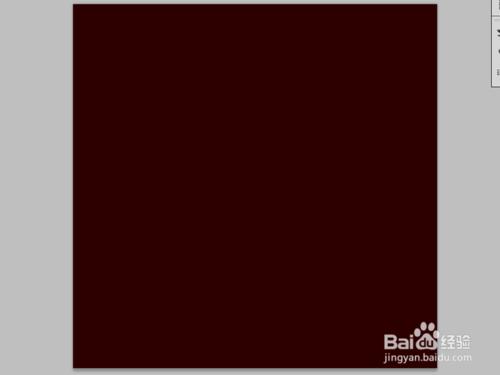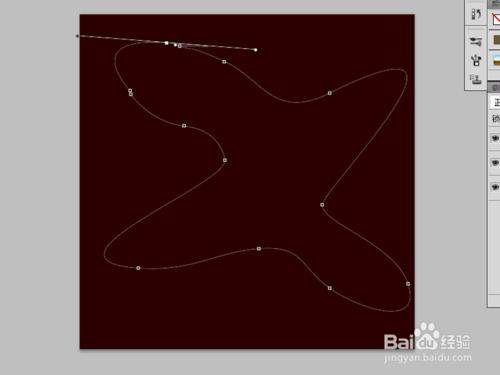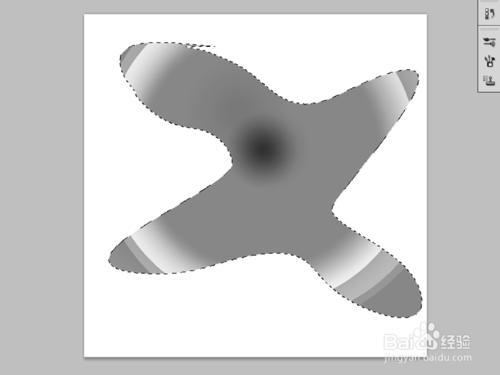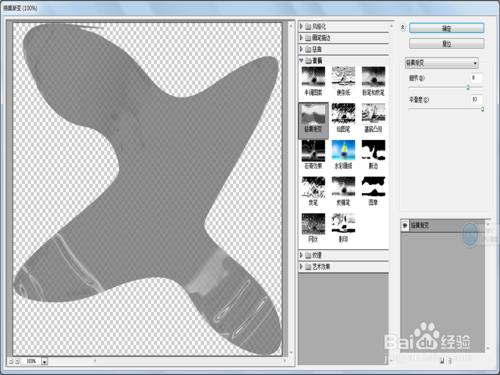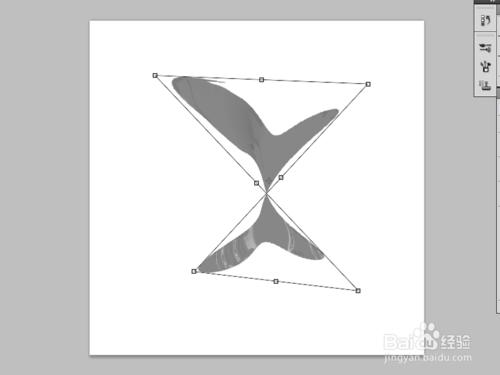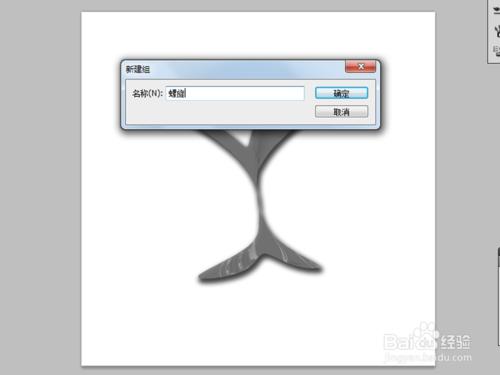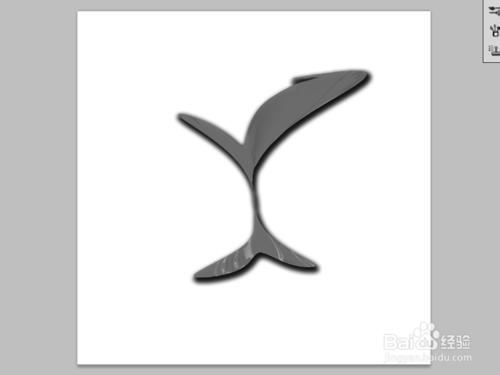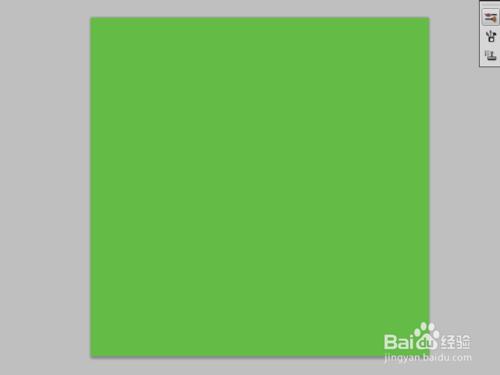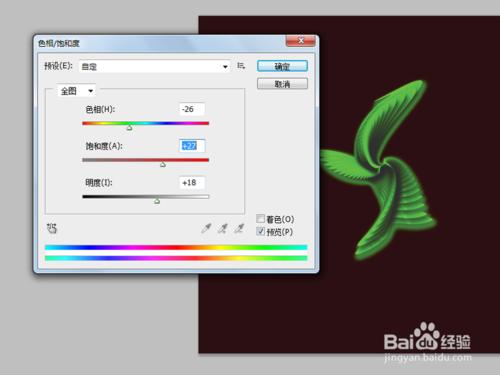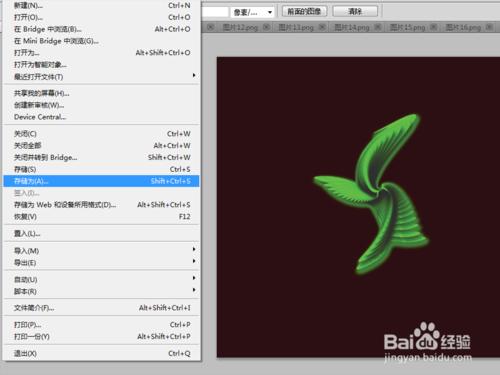立體效果會給人造成視覺上的衝擊力,利用ps的濾鏡就可以製作3d效果,不信你看,現在本人就利用ps製作一款3d旋轉效果,同時把製作過程分享出來,希望能夠得到你的肯定,同時對你以後的創造有所啟迪。
工具/原料
Photoshop cs5
方法/步驟
啟動Photoshop cs5 執行檔案-新建命令,新建一個寬度為800畫素,高度為800畫素,背景顏色為白色,解析度為72的文件。
在圖層面板中新建兩個圖層,圖層1和圖層2,選擇圖層按ctrl+delete填充黑色。
選擇工具箱裡的鋼筆工具,在畫布上繪製一個圖案,並進行區域性調整使其儘量達到美觀。按ctrl+enter進行載入選區。
選擇工具箱裡的漸變工具,開啟漸變設計器,設定色標,然後選擇徑向漸變,在選區內拖出一個漸變。
執行濾鏡-素描-珞璜命令,在彈出對話方塊中設定平滑度為10,然後點選確定按鈕。
按ctrl+t組合鍵進行自由變換,然後右鍵單擊選擇透視,按住右下角進行拖動呈現沙漏的形狀。
重複步驟六,然後拖拽右上角拖拽到最低端,呈現另外一個形狀。並取消選區。
雙擊該圖層開啟圖層樣式面板,設定投影,混合模式為正片疊底,設定距離為8畫素,擴充套件為23%,大小為16畫素。點選確定。
執行視窗-動作命令,調出動作面板,點選建立新組按鈕,輸入名稱為“螺旋”點選確定。
在動作面板中點選建立新動作,彈出建立新動作視窗,直接點選確定按鈕。
在圖層面板中選擇圖層,複製一個新圖層副本3,執行編輯-變換-旋轉命令,w設定為90,角度為-5.
點選動作面板中的第一個按鈕,接著點選播放選定動作,反覆點選直至自己覺得合適為止。
選擇圖層副本2以上的圖層,執行圖層-合併圖層命令,得到一個圖層2,新建圖層4,設定前景色為淡黃色,按ctrl+d進行填充。
接下來修改圖層4的混合模式為顏色,按住ctrl鍵點選圖層2,得到一個選區。
選擇圖層4,執行選擇-反向,然後按delete進行刪除,選擇圖層2和圖層4右鍵單擊選擇合併圖層。
點開背景圖層的小眼睛,點選建立新的填充或調整圖層選擇曲線命令,調整曲線。
執行影象-調整-色彩飽和度,開啟色彩飽和度對話方塊設定相應的色相、飽和度、和明度的值。
執行檔案-儲存為命令,在彈出的對話方塊中輸入“3d效果”,儲存位置設定為桌面即可。